openstack系列(9)-M版_云硬盘2
Openstack系列-自动化部署完成之后,此篇文章讲解企业级私有云后端云盘存储选型。按照之前系列文章中介绍的openstack集群安装之后,系统自带一个基于lvm vloume的cinder存储。
Dependencies
1 | [root@openstack-controller ~]# cat /etc/redhat-release |
使用Gluster && LVM Vloume
1. Install glusterfs
RDO安装的时候,已经自动安装了部分glusterfs包,并且需要通过rdo提供的源来安装glusterfs,
否则会有一些依赖冲突问题,导致无法安装成功。
以下命令在所有准备安装glusterfs集群的服务器都执行:1
2
3
4
5
6
7
8
9
10
11
12
13
14
15
16
17
18
19
20
21
22
23
24
25
26
27
28
29
30$ rpm -qa | grep gluster*
glusterfs-client-xlators-3.7.1-16.0.1.el7.centos.x86_64
glusterfs-3.7.1-16.0.1.el7.centos.x86_64
glusterfs-api-3.7.1-16.0.1.el7.centos.x86_64
glusterfs-libs-3.7.1-16.0.1.el7.centos.x86_64
$ yum install wget -y
$ yum install centos-release-gluster37 # ==> CentOS-Gluster-3.7.repo
$ rpm -qa *gluster*
glusterfs-client-xlators-3.7.1-16.0.1.el7.centos.x86_64
centos-release-gluster37-1.0-4.el7.centos.noarch
glusterfs-3.7.1-16.0.1.el7.centos.x86_64
glusterfs-api-3.7.1-16.0.1.el7.centos.x86_64
glusterfs-libs-3.7.1-16.0.1.el7.centos.x86_64
$ yum clean all
$ yum install glusterfs-server
$ service glusterd start / systemctl start glusterd.service
$ service glusterd status / systemctl status glusterd.service
$ systemctl enable glusterd.service
$ systemctl is-enabled glusterd.service
$ ps aux|grep gluster|wc -l
2
2. glusterfs cluster configuratioin
1 | From "server1" |
3. glusterfs volume manager
你需要在两台主机执行如下命令,创建出glusterfs使用的本地磁盘目录地址。1
mkdir /var/glusterfs/exp1 -p
你需要在glusterfs任意一台主机执行,如下命令,replica代表副本数量,可以理解为raid1,这个是glusterfs做为分布式文件系统,为cinder提供数据安全的有效保障:1
2
3
4
5
6
7
8
9
10
11
12
13
14
15
16
17
18
19
20
21
22
23
24
25
26
27
28
29
30
31
32
33
34
35
36
37
38
39
40
41
42
43
44
45
46
47
48[root@openstack-controller ~]# gluster volume create cinder-volome01 replica 2 openstack-centos:/var/glusterfs/exp1 openstack-compute:/var/glusterfs/exp1
#创建带2份数据拷贝的卷
volume create: cinder-volome01: success: please start the volume to access data
[root@openstack-controller ~]# gluster volume start cinder-volome01 #启动卷
volume start: cinder-volome01: success
[root@openstack-controller ~]# gluster volume info
Volume Name: cinder-volume01
Type: Replicate
Volume ID: efe3c9a1-4bf9-4e45-a136-00ce8cd05d9f
Status: Started
Number of Bricks: 1 x 2 = 2
Transport-type: tcp
Bricks:
Brick1: openstack-centos:/var/glusterfs/exp1
Brick2: openstack-compute:/var/glusterfs/exp1
Options Reconfigured:
performance.readdir-ahead: on
[root@openstack-controller ~]# gluster
gluster> peer status
Number of Peers: 1
Hostname: openstack-compute
Uuid: bbcc8087-a584-4b7d-9631-cbd1e2e7151b
State: Peer in Cluster (Connected)
gluster> pool list
UUID Hostname State
bbcc8087-a584-4b7d-9631-cbd1e2e7151b openstack-compute Connected
bc854ea5-8f67-4637-bf13-d2a46b109eb4 localhost Connected
gluster> volume info
Volume Name: cinder-volume01
Type: Replicate
Volume ID: efe3c9a1-4bf9-4e45-a136-00ce8cd05d9f
Status: Started
Number of Bricks: 1 x 2 = 2
Transport-type: tcp
Bricks:
Brick1: openstack-controller:/var/glusterfs/exp1
Brick2: openstack-compute:/var/glusterfs/exp1
Options Reconfigured:
performance.readdir-ahead: on
4. Cinder plugin glusterfs and lvm volume
默认cinder自带lvm volume卷功能,其实cinder可以同时支持多种后端存储方式共存,下面介绍lvm,glusterfs共存的配置信息内容。
以下内容请在cinder安装节点执行:1
2
3
4
5
6
7
8
9
10
11
12
13
14
15
16
17
18
19
20
21
22
23
24
25
26
27
28
29
30
31
32
33
34
35
36
37
38
39
40
41
42
43
44[root@openstack-controller ~]# vim /etc/cinder/glusterfs_shares
192.168.0.11:/cinder-volume01
[root@openstack-controller ~]# vim /etc/cinder/cinder.conf
enabled_backends=lvm,GlusterFS_Driver
[lvm]
iscsi_helper=lioadm
volume_group=cinder-volumes
iscsi_ip_address=192.168.0.11
volume_driver=cinder.volume.drivers.lvm.LVMVolumeDriver
volumes_dir=/var/lib/cinder/volumes
iscsi_protocol=iscsi
volume_backend_name=lvm
[GlusterFS_Driver]
volume_group=GlusterFS_Driver
volume_driver=cinder.volume.drivers.glusterfs.GlusterfsDriver
volume_backend_name=GlusterFS-Storage
glusterfs_shares_config = /etc/cinder/glusterfs_shares
glusterfs_mount_point_base = /var/lib/cinder/glusterfs
[root@openstack-controller ~]# mkdir /var/lib/cinder/glusterfs
[root@openstack-controller ~]# chown cinder:cinder /var/lib/cinder/glusterfs/
[root@openstack-controller ~]# systemctl restart openstack-cinder-volume.service
[root@openstack-controller ~(keystone_admin)]# cinder type-create GlusterFS
+--------------------------------------+-----------+-------------+-----------+
| ID | Name | Description | Is_Public |
+--------------------------------------+-----------+-------------+-----------+
| 4e236e8f-6592-45fc-a25a-b2f189f90439 | GlusterFS | - | True |
+--------------------------------------+-----------+-------------+-----------+
[root@openstack-controller ~(keystone_admin)]# source keystonerc_admin
[root@openstack-controller ~(keystone_admin)]# cinder type-key GlusterFS set volume_backend_name=GlusterFS-Storage
[root@openstack-controller ~]# mount|grep glusterfs #验证完成,说明glusterfs挂载成功
192.168.0.11:/cinder-volume01 on /var/lib/cinder/glusterfs/3e58f5c16b6f5406de3c8f9eb2623ad0 type fuse.glusterfs (rw,relatime,user_id=0,group_id=0,default_permissions,allow_other,max_read=131072)
[root@openstack-controller ~]# cat /etc/cinder/cinder.conf |grep glusterfs_shares
glusterfs_shares_config = /etc/cinder/glusterfs_shares
通过此命令可以查看openstack相关命令:1
2# systemctl |grep openstack|wc -l
35
cinder相关命令:1
2
3
4
5
6
7
8
9
10
11
12
13
14
15
16
17
18
19
20
21
22
23
24
25
26
27
28
29
30
31
32[root@openstack-controller ~(keystone_admin)]# cinder type-list
+--------------------------------------+-----------+-------------+-----------+
| ID | Name | Description | Is_Public |
+--------------------------------------+-----------+-------------+-----------+
| 038cb62b-6905-43bd-a4b2-632d171c6d3d | iscsi | - | True |
| 5e8fa387-cb4d-4dee-b0d2-9646f82c2008 | GlusterFS | - | True |
+--------------------------------------+-----------+-------------+-----------+
[root@openstack-controller ~(keystone_admin)]# cinder list
+--------------------------------------+-----------+-------------------+------+-------------+----------+-------------+
| ID | Status | Name | Size | Volume Type | Bootable | Attached to |
+--------------------------------------+-----------+-------------------+------+-------------+----------+-------------+
| 8d320989-f6f0-4c36-9ffc-9955e65d5390 | available | glusterfs-test-01 | 1 | GlusterFS | false | |
| af4777b6-7ab1-4b00-a4d6-757f6c03bb7c | available | glusterfs-test-02 | 1 | GlusterFS | false | |
| cd2b9a15-b3d8-4e4e-8fa0-9b27e6503144 | available | test-iscsi | 1 | iscsi | false | |
+--------------------------------------+-----------+-------------------+------+-------------+----------+-------------+
[root@openstack-controller ~(keystone_admin)]# cinder service-list
+------------------+-----------------------------------+------+---------+-------+----------------------------+-----------------+
| Binary | Host | Zone | Status | State | Updated_at | Disabled Reason |
+------------------+-----------------------------------+------+---------+-------+----------------------------+-----------------+
| cinder-backup | openstack-controller | nova | enabled | up | 2016-05-26T19:37:18.000000 | - |
| cinder-scheduler | openstack-controller | nova | enabled | up | 2016-05-26T19:37:23.000000 | - |
| cinder-volume | openstack-controller@GlusterFS_Driver | nova | enabled | up | 2016-05-26T19:37:22.000000 | - |
| cinder-volume | openstack-controller@lvm | nova | enabled | up | 2016-05-26T19:37:16.000000 | - |
+------------------+-----------------------------------+------+---------+-------+----------------------------+-----------------+
-- volume - lvm
$ systemctl status openstack-cinder-volume.service
-- lvm 查看lv信息
$ lvdisplay
Dashboard
登录到可视化页面,点击选择卷,创建云硬盘按钮,即可看到两种云硬盘类型,基于lvm创建iscsi类型和glusterfs的类型。最终效果如下图: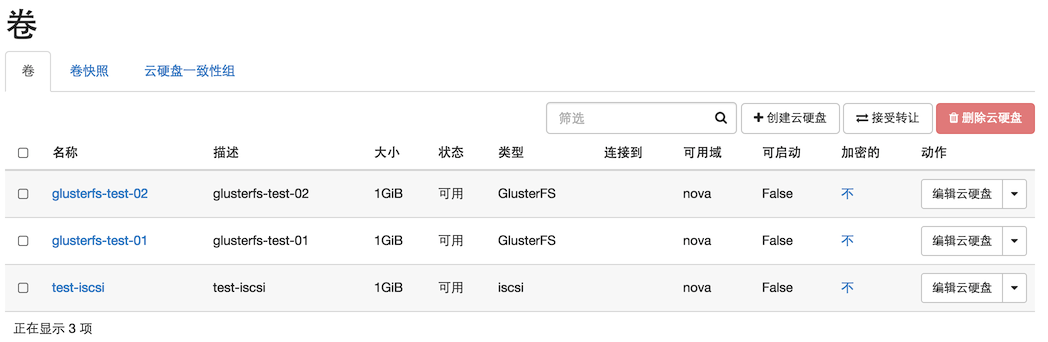
NFS and Other Storage driver
按照相关文档完成安装,最后修改cinder.conf文件,和cinder整合,举列如下:
For NFS:1
2
3
4
5
6
7
8
9
10
11
12
13
14
15
16
17
18
19
20
21
22yum install -y nfs-utils rpcbind
mkdir /data/nfs -p
cat /etc/exports
/data/nfs 192.168.0.0/24(rw,sync,no_root_squash)
/bin/systemctl start rpcbind.service
/bin/systemctl status rpcbind.service
/bin/systemctl start nfs.service
/bin/systemctl status nfs.service
/bin/systemctl reload nfs.service
$ sudo exportfs -rv
exporting 192.168.0.0/24:/data/nfs
$ showmount -e 192.168.0.11
Export list for 192.168.0.11:
/data/nfs 192.168.0.0/24
cat /etc/cinder/nfs_shares
192.168.0.11:/data/nfs
Cinder Multiple Storage configuartion:1
2
3
4
5
6
7
8
9
10
11
12
13
14
15
16
17
18
19
20
21
22
23
24
25
26
27
28
29
30
31
32
33
34
35
36
37
38
39
40$ vim /etc/cinder/cinder.conf
[DEFAULT]
enabled_backends = lvm,GlusterFS_Driver,ibm,NFS-Driver
[lvm]
volume_driver = cinder.volume.drivers.lvm.LVMVolumeDriver
volume_backend_name=LVM
volume_group = cinder-volumes
iscsi_protocol = iscsi
iscsi_helper = lioadm
[GlusterFS_Driver]
volume_group=GlusterFS_Driver
volume_driver=cinder.volume.drivers.glusterfs.GlusterfsDriver
volume_backend_name=GlusterFS-Storage
glusterfs_shares_config = /etc/cinder/glusterfs_shares
glusterfs_mount_point_base = /var/lib/cinder/glusterfs
[NFS-Driver]
volume_group=NFS-Driver
volume_driver=cinder.volume.drivers.nfs.NfsDriver
volume_backend_name=NFS-Storage
nfs_shares_config=/etc/cinder/nfs_shares
nfs_mount_point_base=$state_path/mnt
[ibm]
volume_driver = cinder.volume.drivers.ibm.storwize_svc.StorwizeSVCDriver
san_ip = 192.168.0.11
san_login = www.itweet.cn
san_password = 123456
storwize_svc_volpool_name = vtt1
storwize_svc_connection_protocol = iSCSI
volume_backend_name=IBM
$ cinder type-create NFS
$ cinder type-key NFS set volume_backend_name=NFS-Storage
$ systemctl restart openstack-cinder-volume
$ cinder service-list
Openstack Glance
openstack image1
2
3
4
5
6
7
8
9
10
11
12(openstack) help image
Command "image" matches:
image add project
image create
image delete
image list
image remove project
image save
image set
image show
openstack image create "demo" --file /tmp/demo.img --disk-format qcow2 --container-format bare --public
openstack ceph
总结
openstack多种后端存储,也是由于商业案例越来越多,导致需要多种存储系统满足不同的业务需求,从这一点看前途光明的确解决很多现实问题。cinder发展为支持多后端存储方式是必然趋势,因为有很多企业级存储系统需要整合;而很多大厂对openstack不予余力的投入社区开发也促使他更快的成熟。swift,glance组件用来存储其他类型数据,解决块存储,对象存储,镜像存储问题,也是分而治之的道理。在玩openstack的时候就会发现,各种各样的组件,无意是增加了学习的复杂度,使用维护上面也非常复杂,进而导致安装非常复杂。安装根本就不是安,就只剩下装,装完这个装那个,这组件安装失败,另外组件起不来,说多了都是泪啊。不过redhat做了一个基于puppet自动化安装脚本,相对来说方便了不少;这样一键安装的缺点也显而易见,都不知道有多少组件,出问题怎么排查,所以还得对各个组件的功能和配置非常熟悉,才能对症下药解决问题。我写openstack实际使用系列文章,也是为了让想学习openstack的人更容易入门,后续openstack系列完结后,我会开源一个基于saltstack自动化部署openstack的软件开源到我的Github上面。欢迎关注。
FAQ
Centos6.x –> Centos7.x 多了些变化,慢慢熟悉1
2
3
4
5
6
7
8
9
10systemctl is-enabled iptables.service
systemctl is-enabled servicename.service #查询服务是否开机启动
systemctl enable *.service #开机运行服务
systemctl disable *.service #取消开机运行
systemctl start *.service #启动服务
systemctl stop *.service #停止服务
systemctl restart *.service #重启服务
systemctl reload *.service #重新加载服务配置文件
systemctl status *.service #查询服务运行状态
systemctl --failed #显示启动失败的服务